Connecter votre système de téléphonie avec Axonaut (3CX, Wildix, Ringover)
Connecter Axonaut et 3CX Pour vous permettre d’améliorer la relation avec vos clients, Axonaut propose une connexion avec 3CX, un logiciel de téléphonie pour répondre aux appels de n’importe où ! En connectant Axonaut à 3CX, vous pouvez notamment : Découvrez comment optimiser la gestion de vos appels entrants et sortants avec cette connexion à […]
Connecter Axonaut et 3CX
Pour vous permettre d’améliorer la relation avec vos clients, Axonaut propose une connexion avec 3CX, un logiciel de téléphonie pour répondre aux appels de n’importe où ! En connectant Axonaut à 3CX, vous pouvez notamment :
- Générer des appels directement depuis la fiche client.
- Déclencher l’ouverture automatique de la fiche société pour connaitre l’historique client en un coup d’oeil.
Découvrez comment optimiser la gestion de vos appels entrants et sortants avec cette connexion à votre CRM préféré !
1) Installez 3CX : nous vous invitons à prendre contact directement avec eux pour procéder à l’installation du logiciel.
2) Une fois que vous avez installé 3CX, vous pouvez vous rendre dans les paramètres du logiciel et saisir l’URL suivante : https://axonaut.com/searchMetacentrex?str=%CallerNumber%
Cette URL permettra à 3CX de rechercher les numéros de téléphone directement sur votre CRM Axonaut.
3) Téléchargez ensuite le plugin « Click to Call 3CX » depuis le navigateur Google Chrome dans la partie Extension. Cela vous permettra de générer des appels en cliquant sur le numéro de votre contact.
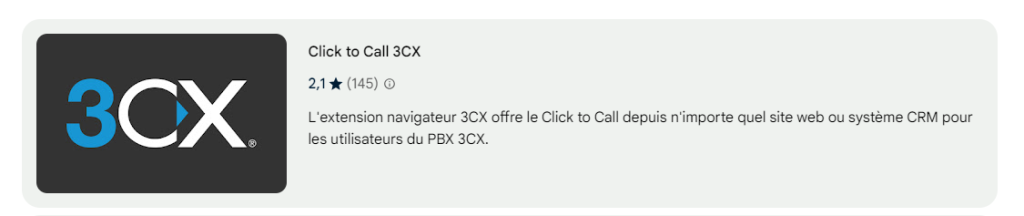
Connecter Axonaut à Wildix
En couplant Axonaut avec Wildix, vous pouvez générer des appels directement depuis la fiche société ou déclencher l’ouverture automatique de celle-ci, à la réception d’un appel.
Ainsi, en moins de 5 secondes vous disposez de l’historique complet de vos échanges, pour booster votre expérience client.
Vous êtes séduit ?
Alors voici comment procéder pour gagner encore plus en efficacité.
1/ J’installe Wildix
Pour commencer, vous pouvez vous rendre sur la Marketplace de votre compte Axonaut et installer Wildix sur votre poste.
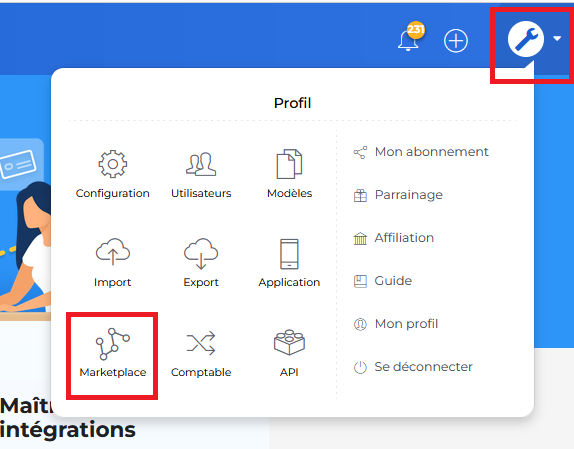
À ce propos, pour bénéficier d’une expérience optimale, nous recommandons l’usage de Google Chrome.
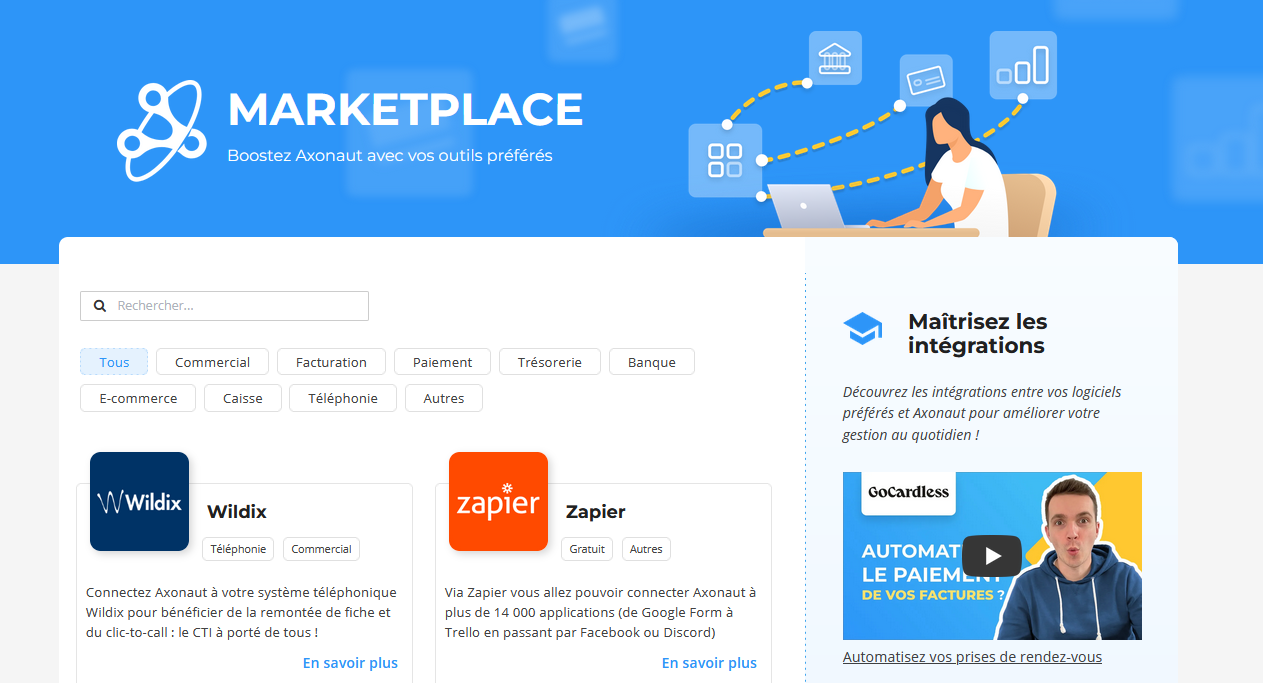
2/ Je lie Wildix et Axonaut
Maintenant que vous avez installé Wildix, vous pouvez vous rendre dans les paramètres du logiciel et saisir L’URL suivante : https://axonaut.com/searchMetacentrex?str={CALLERNUM} .
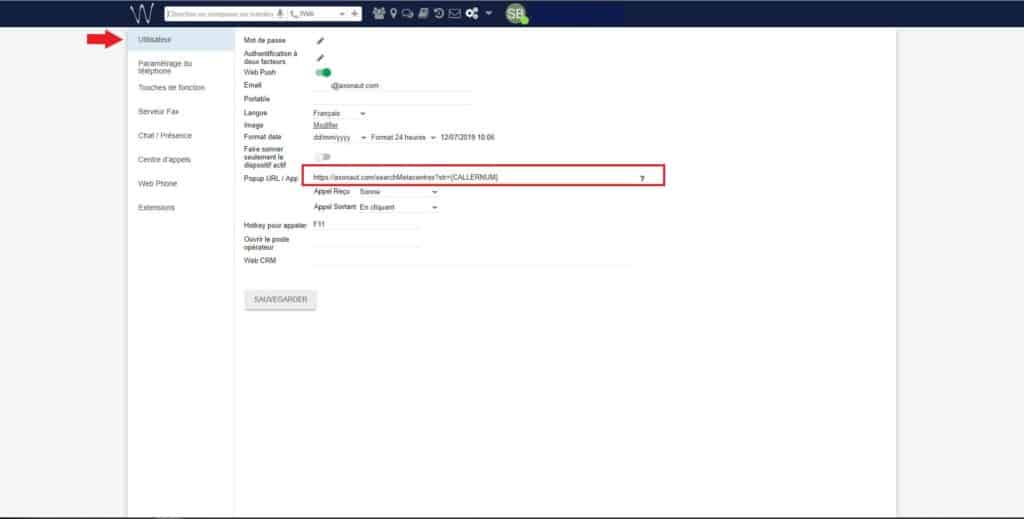
Cette URL, permet à Wildix de rechercher les numéros de téléphone sur Axonaut, ainsi veillez à ne pas vous tromper. 😉
De plus, vous pouvez également paramétrer – dès à présent, vos préférences en termes d’usage.
À savoir : vous pouvez choisir entre plusieurs modalités comme ouvrir la fiche contact lors de la réception de l’appel, de son acceptation ou au clic.
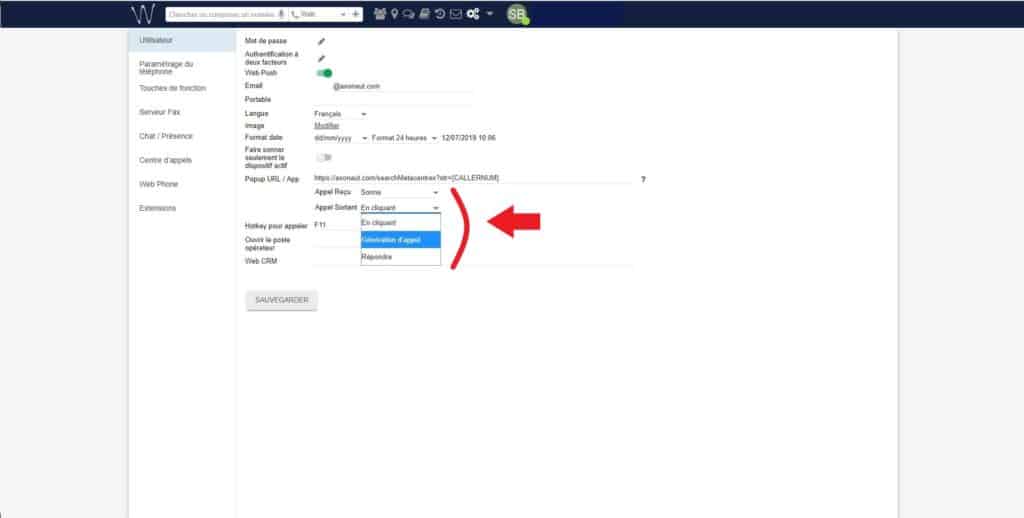
3/ Je télécharge le plugin
Enfin, pour bénéficier de la fonction Clic-to-call (qui vous permet de générer des appels en cliquant sur le numéro de votre contact), vous pouvez installer le plug-in « Wildix Collaboration » sur votre navigateur Google Chrome.
Ce dernier est disponible dans la bibliothèque des extensions Chrome, accessible depuis ce lien : chrome://extensions/
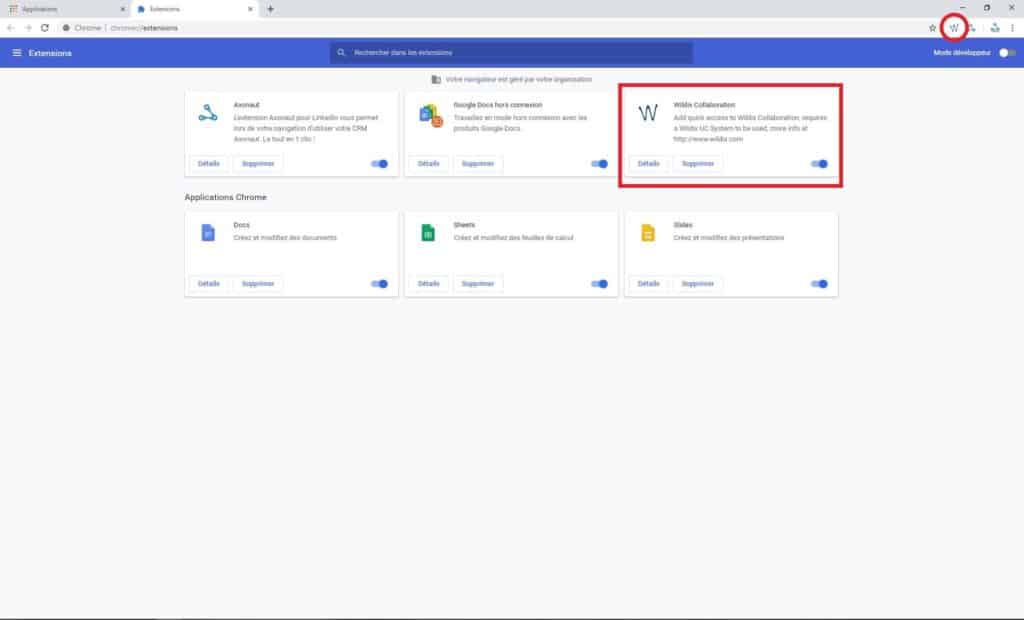
Si néanmoins vous souhaitez utiliser un autre navigateur, nous vous invitons à vous rapprocher des experts intégrateurs Wildix. 🙂
Connecter Ringover à Axonaut
Vous souhaitez contacter vos clients rapidement par téléphone ? La connexion Ringover – Axonaut vous permet de passer des appels et accéder à l’historique des échanges afin de suivre au plus près la relation avec vos clients. Découvrez comment passer à la vitesse supérieure dans votre relation client !
1) Une fois votre compte Ringover créé, rendez-vous dans la clé à molette et Marketplace :
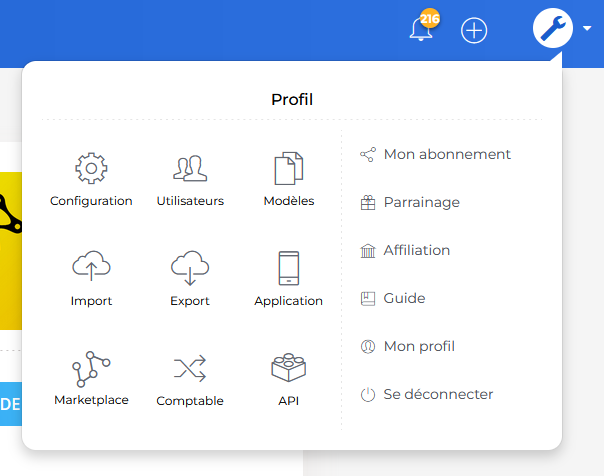
2) Quand vous trouvez « Ringover » dans la liste, cliquez sur activer :
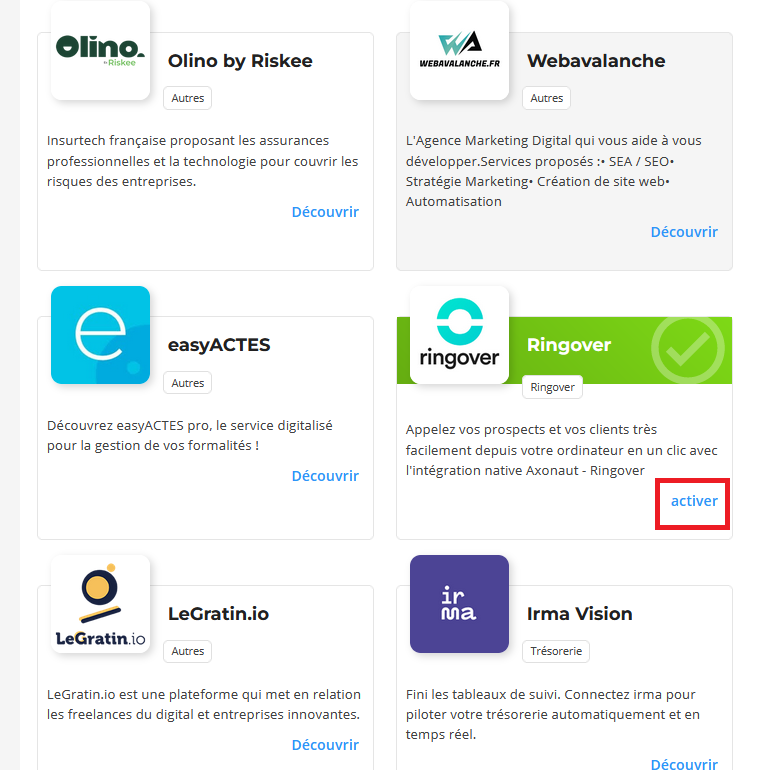
3) Rentrez ensuite la clé API qui se trouve sur votre compte Ringover. Pour cela, rendez-vous sur le dashboard de votre compte, cliquez sur l’icône orange sur le côté et API. Une fois dans cette partie, demandez à générer une clé API. Copiez ensuite cette clé API pour la coller dans la galaxie Axonaut :
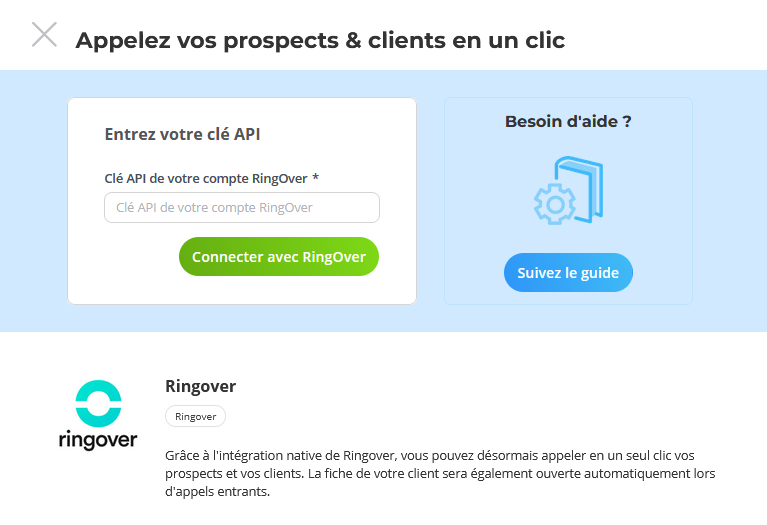
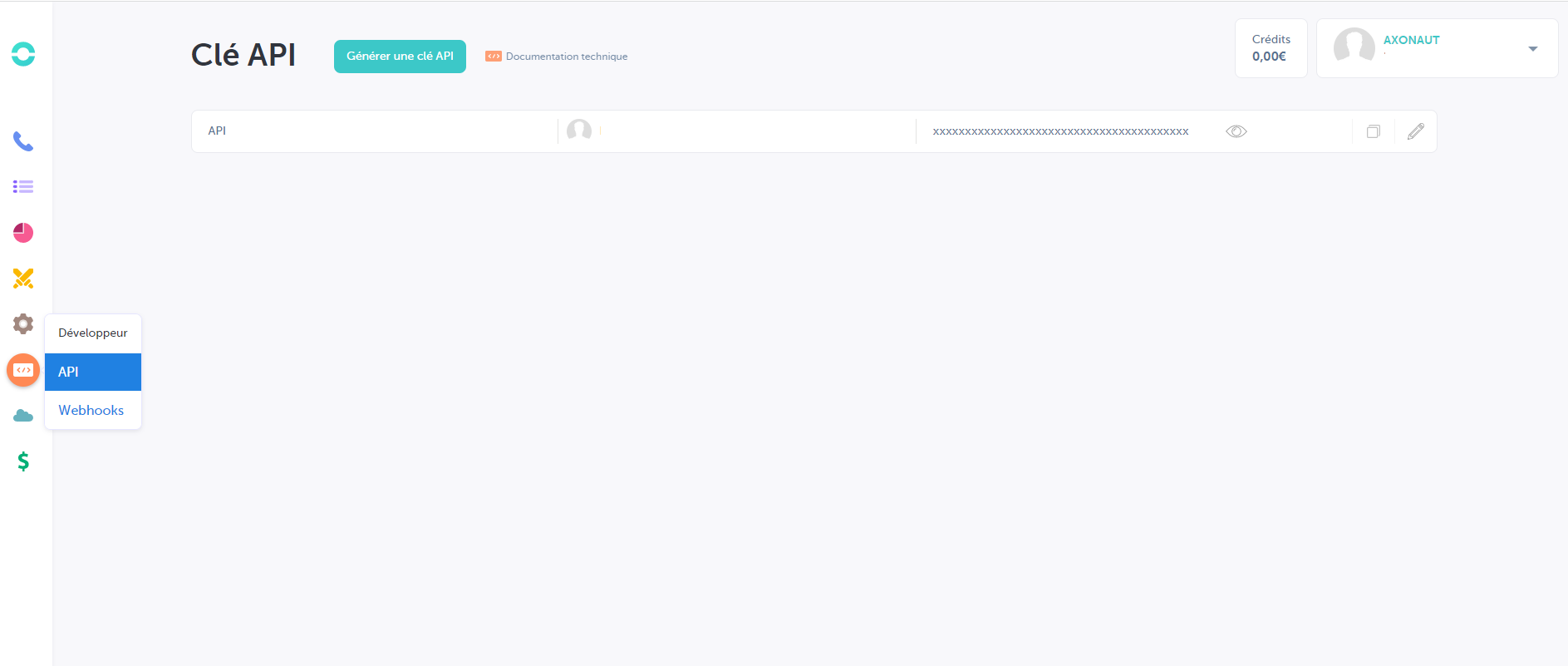
4) Une fois la clé rentrée, vous pouvez cliquer en bas sur l’icône indiquée :
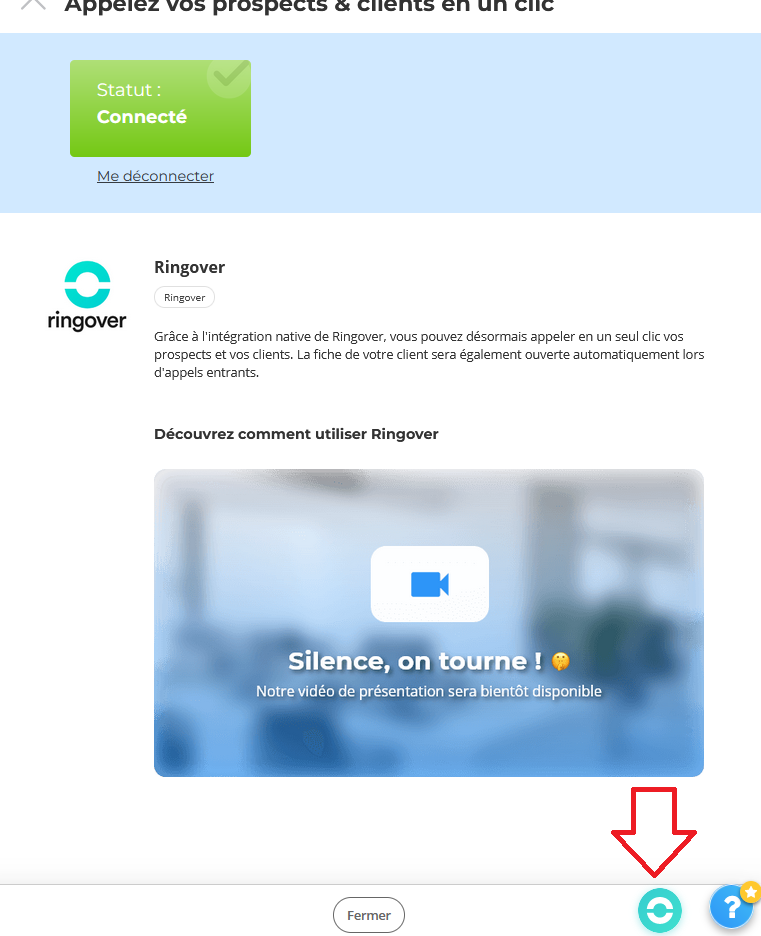
5) Vous pouvez ensuite connecter votre compte directement pour pouvoir appeler directement vos clients depuis leur fiche :
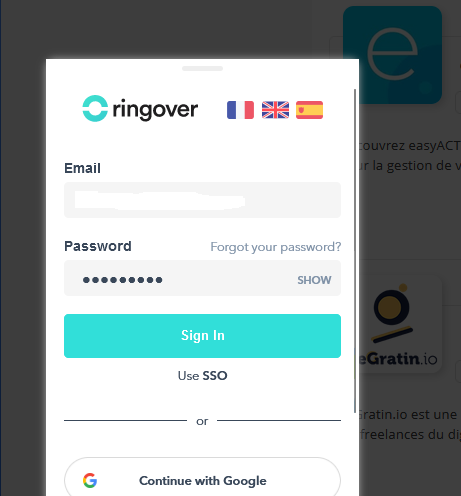
6) Il faudra autoriser le microphone dans votre navigateur et cliquer sur commencer dans l’application. Vous pourrez enfin appeler vos clients directement depuis la fiche client en cliquant sur l’icone téléphone :
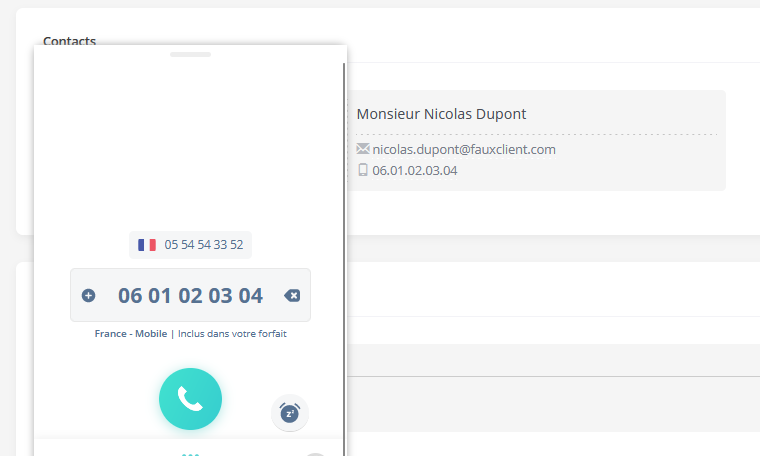
Si vous avez des questions, n’hésitez pas à les poser à support@axonaut.com !
